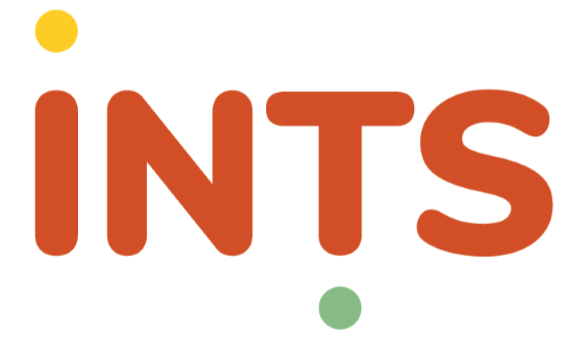Les examens sont les epreuves auxquelles doivent se confronter les etudiants pour pouvoir jauger leur niveau.
Leur création se fait dans le tableau de bord.

Pour créer un examen, il faut procéder comme suit :
1. Aller sur le menu Gestion.
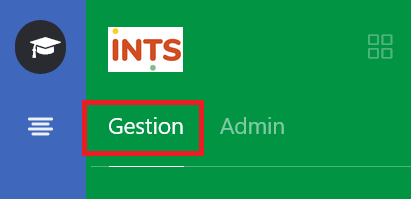
2. Aller sur l’onglet « Examens » et ensuite sur Ajouter
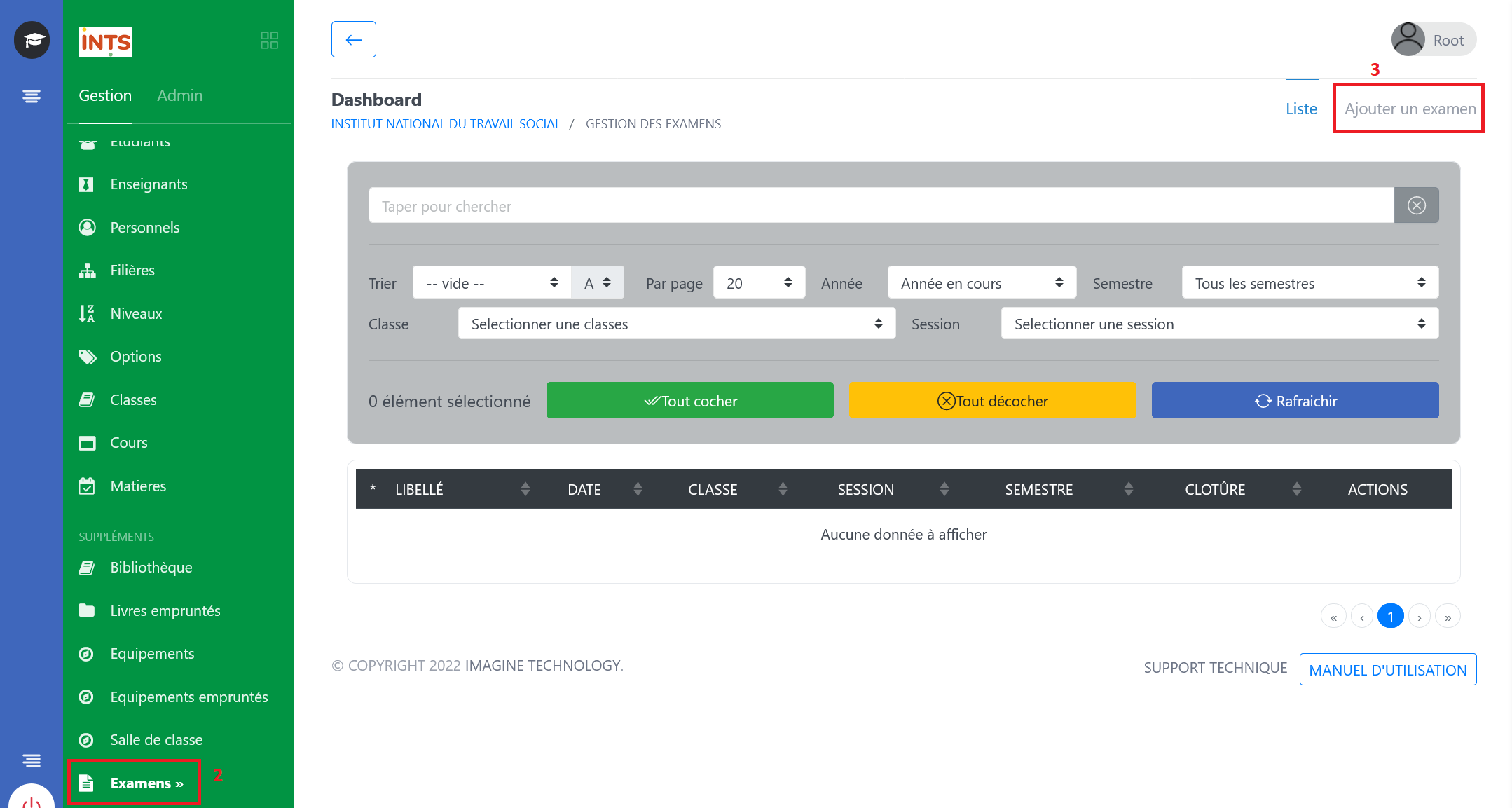
3. Remplir le formulaire
| A | Titre | Le nom de l’examen. |
| B | Date de l’examen | La date de l’examen. |
| C | Classes | La classe reliée a l’examen |
| D | Semestre | Le semestre durant lequel se passera l’examen |
| E | Session | Le type de session : Ordianire ou rattrapage |
| F | Epreuves | En selectionnant la classe on peut selectionner les matieres de cette derniere comme epreuve |
| G | Ajouter | Bouton de soumission |

Et pour finir, vous recevrez un message de succès.
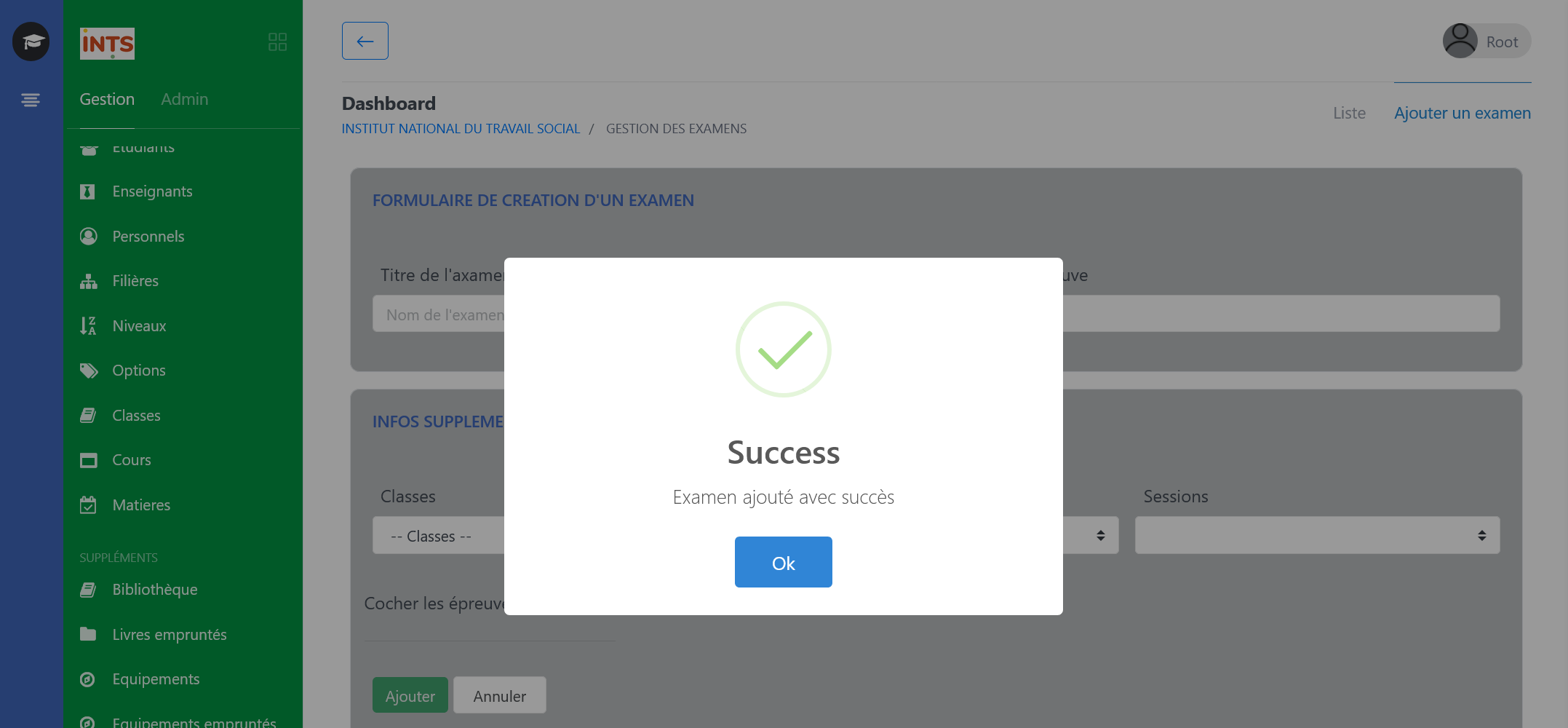
4. Pour la modification, il suffit de selectionner l’element et un menu contextuel apparaitra avec des indications qui se presentent comme suit
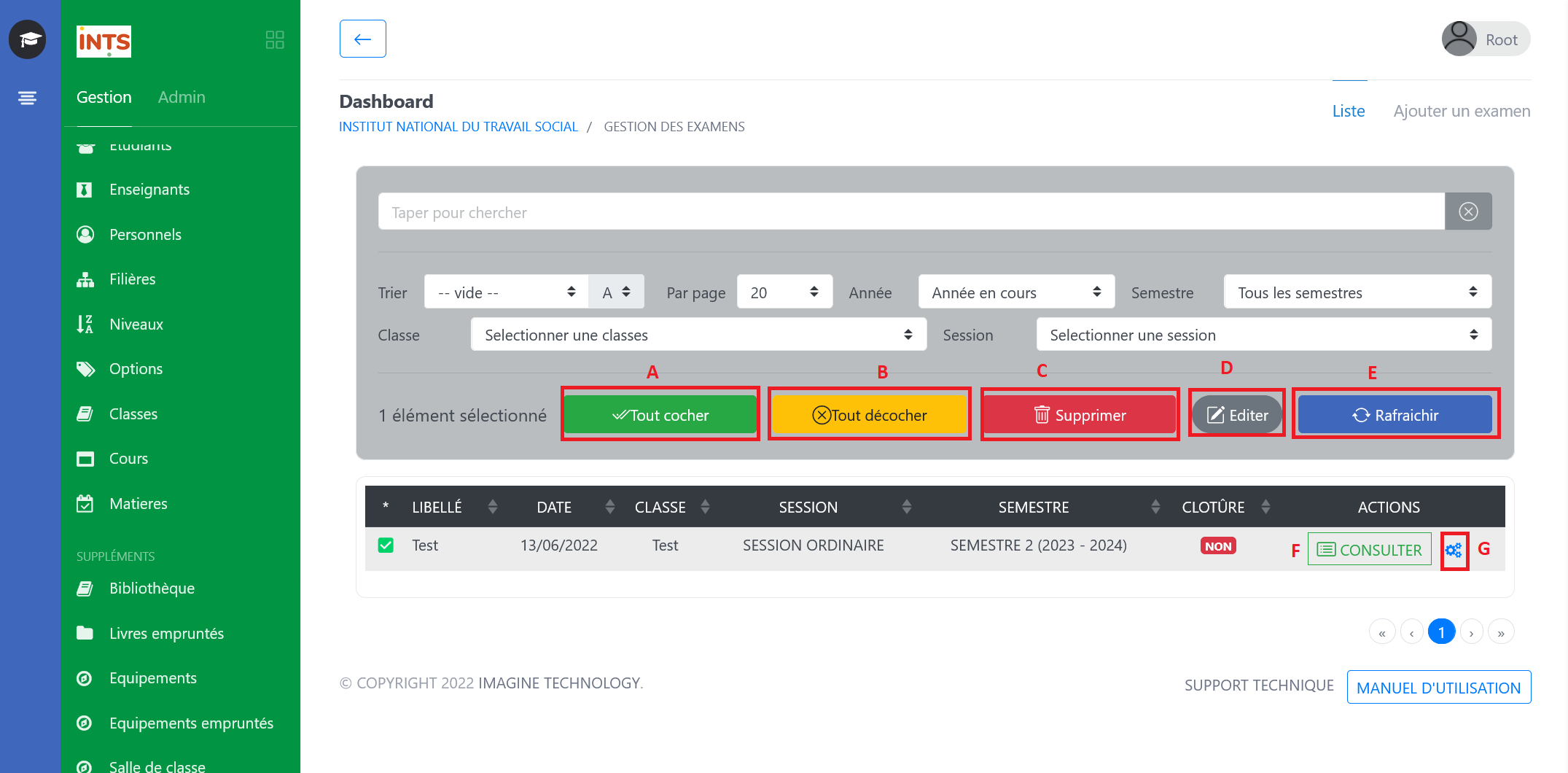
| A | Tout cocher | Cocher tous les elements du tableau. |
| B | Tout decocher | Decocher les elements selectionnés. |
| C | Supprimer | Supprimer l’element selectioné. |
| D | Editer | Pour modifier l’element selectioné |
| E | Rafraichir | Rafraichir notre tableau |
| F | Consulter | Permet de consulter l’examen pour pouvoir saisir les notes |
| H | Saisir les notes | Permet soit de cloturer un examen soit de creer une autre session |
5. En cliquant sur « Consulter« , on se retrouve sur une page ou on a les informations sur la saisie des notes de l’examen en fonction des matieres selectionnées en amont

Et en cliquant sur « saisir des notes » on peut attribuer des notes a l’examen.
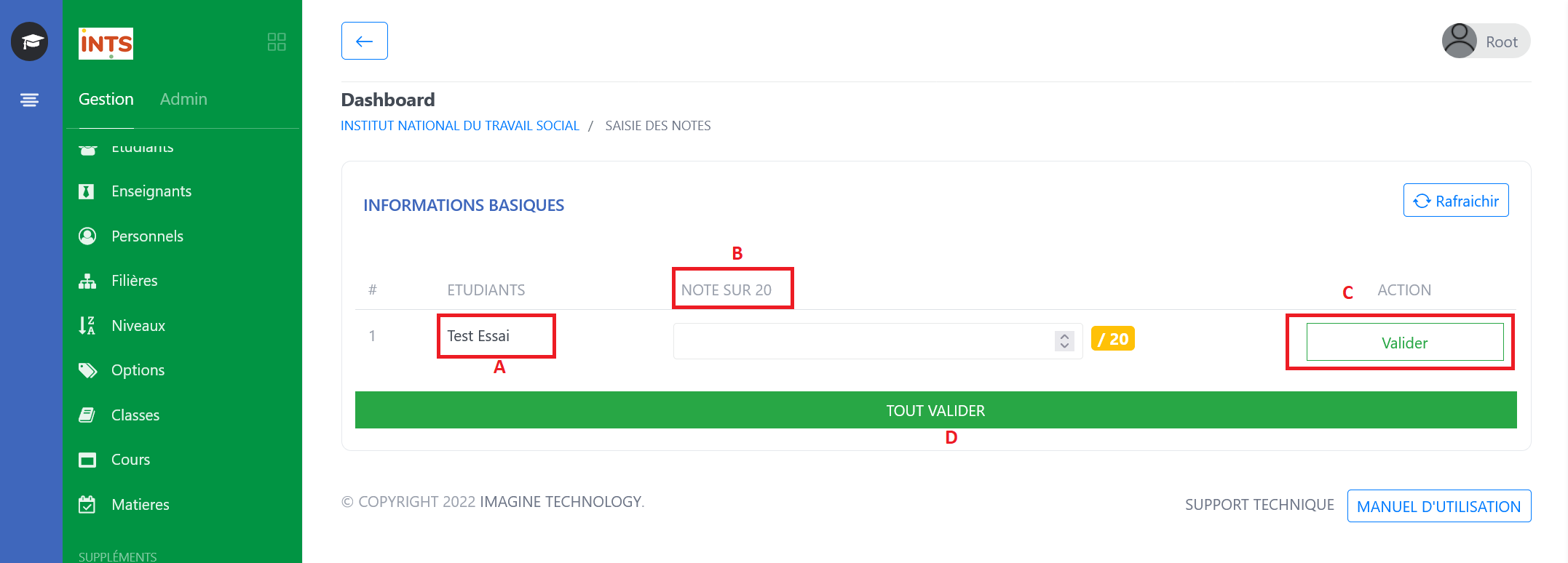
| A | Etudiants | Les etudiants inscrits a la classe qui avait examen. |
| B | Note | Note sur 20. |
| C | Valider | Pour valider la note de l’etudiant |
| D | Tout valider | Valider toutes les notes |